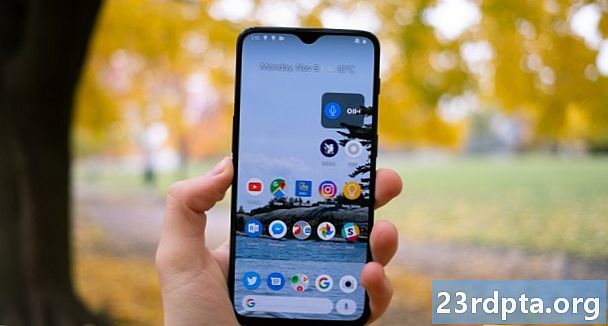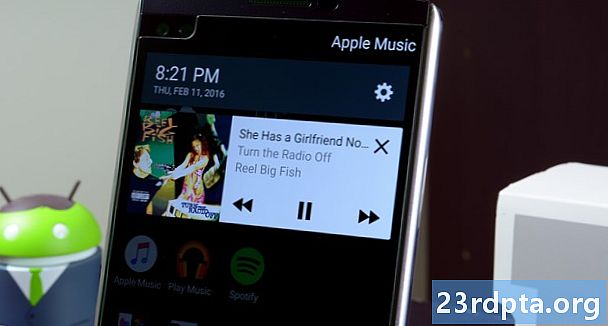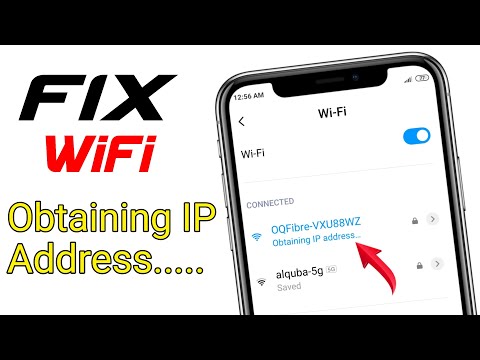
Zawartość
- Dlaczego pojawia się błąd „Nie udało się uzyskać adresu IP”?
- Jak naprawić błąd „Nie udało się uzyskać adresu IP”?
- Zapomnij o sieci
- Uruchom ponownie router
- Zmień nazwę urządzenia z Androidem
- Włącz i wyłącz tryb samolotowy
- Użyj szyfrowania WPA2-PSK
- Czy filtr MAC jest włączony?
- Przypisz statyczny adres IP
- Wyczyść pamięć podręczną usług Google Play
- Przywrócenie ustawień fabrycznych

Osoby, które napotkały błąd „Nie udało się uzyskać adresu IP” na Androidzie, nie są same. Wydaje się, że męczy użytkowników wszystkich telefonów z Androidem i wersji oprogramowania. Powiemy ci, dlaczego pojawia się irytujący błąd i jak go naprawić.
Dlaczego pojawia się błąd „Nie udało się uzyskać adresu IP”?
Błąd „Nie udało się uzyskać adresu IP” zwykle pojawia się podczas uzyskiwania dostępu do sieci Wi-Fi, niezależnie od tego, czy jest ona nowa, czy zapisana w urządzeniu. Ten błąd oznacza, że router nie może przypisać adresu IP Twojemu urządzeniu. Dopóki problem nie ustąpi, użytkownik nie będzie mógł uzyskać dostępu do Internetu za pomocą tej sieci Wi-Fi.
Niektórzy użytkownicy postrzegają ten błąd inaczej. Może być wyświetlany jako „Uzyskiwanie adresu IP”, ale problem jest taki sam, niezależnie od tego.
Jak naprawić błąd „Nie udało się uzyskać adresu IP”?
Trudno jednoznacznie powiedzieć, dlaczego tak się dzieje, ale oto kilka sztuczek, które pomogą Ci uzyskać połączenie internetowe.
Zapomnij o sieci
Pierwszą metodą, którą powinieneś wypróbować, jest zapomnienie sieci i ponowne zalogowanie się w niej. Kroki, które należy podjąć, są proste, a czasem to wszystko, czego potrzeba, aby pozbyć się rozbieżności „Nie udało się uzyskać adresu IP”.
- Otwórz aplikację Ustawienia.
- Wybierz „Sieć i internet”.
- Wybierz „Wi-Fi”.
- Naciśnij i przytrzymaj sieć, z którą nie możesz się połączyć.
- Wybierz „Zapomnij sieć”.
- Zaloguj się ponownie do sieci Wi-Fi.
Uruchom ponownie router

Jeśli telefon nie stanowi problemu, router może być. Spróbuj uruchomić go ponownie i sprawdź, czy to naprawi. Większość routerów ma przycisk resetowania. Możesz także go odłączyć i podłączyć ponownie.
Zmień nazwę urządzenia z Androidem
Nie jesteśmy pewni, dlaczego to miałoby pomóc, ale wielu użytkowników twierdzi, że to rozwiązuje problem. Proces jest również prosty, więc spróbuj.
- Otwórz aplikację Ustawienia.
- Wybierz „Informacje o telefonie”.
- Stuknij w „Nazwa urządzenia”.
- Zmień nazwę na dowolną i wybierz „OK”.
- Spróbuj ponownie połączyć się z routerem.
Włącz i wyłącz tryb samolotowy
Spowoduje to, że router ponownie skonfiguruje połączenie. Po prostu włącz tryb samolotowy na chwilę, a następnie włącz go ponownie.

Użyj szyfrowania WPA2-PSK
Niektóre urządzenia nie działają bardzo dobrze z niektórymi rodzajami szyfrowania, w tym AES i TKIP. Przejdź do ustawień routera i przełącz się na WPA2-PSK.
Czy filtr MAC jest włączony?
Administratorzy Wi-Fi często używają adresów MAC do białej lub czarnej listy urządzeń w swojej sieci. Oznacza to, że jeśli twoje urządzenie nie znajduje się na białej liście lub znajduje się na czarnej liście, nie będzie mogło się połączyć. Rozwiązaniem byłoby albo wyłączyć filtr MAC routera, usunąć urządzenie z czarnej listy lub dodać go do białej listy.
Przypisz statyczny adres IP
- Otwórz aplikację Ustawienia.
- Wybierz „Sieć i internet”.
- Wybierz „Wi-Fi”.
- Naciśnij i przytrzymaj sieć, z którą nie możesz się połączyć.
- Wybierz „Zmień sieć”.
- Wybierz „Pokaż opcje zaawansowane”.
- Wyszukaj „Ustawienia IP” i wybierz „Statyczny”.
- W adresie IP zmień ostatni numer na dowolny z zakresu od jednego do 225.
- Spróbuj się połączyć.

Wyczyść pamięć podręczną usług Google Play
Wydaje się, że ta metoda jest zaangażowana w każdy przewodnik rozwiązywania problemów, ponieważ wiąże się z tak wieloma problemami w telefonie. Ponowne uruchomienie aplikacji od zera może rozwiązać mnóstwo problemów.
- Otwórz aplikację Ustawienia.
- Wybierz „Aplikacje i powiadomienia”.
- Znajdź i dotknij „Usługi Google Play”.
- Wybierz „Storage”.
- Wybierz „Wyczyść pamięć podręczną”.
- Spróbuj ponownie połączyć się z Wi-Fi.
Przywrócenie ustawień fabrycznych
Jeśli wszystko inne zawiedzie, a problem będzie się utrzymywał przez długi czas, możesz rozważyć przywrócenie ustawień fabrycznych. Spowoduje to usunięcie wszystkiego z telefonu i przywrócenie go do stanu fabrycznego (pod względem oprogramowania). Przed kontynuowaniem należy wykonać kopię zapasową ważnych plików.
- Otwórz aplikację Ustawienia.
- Wybierz „System”.
- Wybierz „Opcje zaawansowane”.
- Wybierz „Resetuj opcje”.
- Wybierz „Usuń wszystkie dane (przywracanie ustawień fabrycznych)”.
- Wybierz „Resetuj telefon”.
Jedna z tych poprawek powinna sprawić, że będziesz gotowy do działania w krótkim czasie lub w krótkim czasie. Czy któryś z was próbował innych metod? Bardzo chcielibyśmy o nich usłyszeć.
Przeczytaj także:
- Jak skonfigurować router - przewodnik krok po kroku
- Jak naprawić błąd „pobieranie w toku” w Sklepie Google Play
- Jak blokować strony internetowe na Androidzie